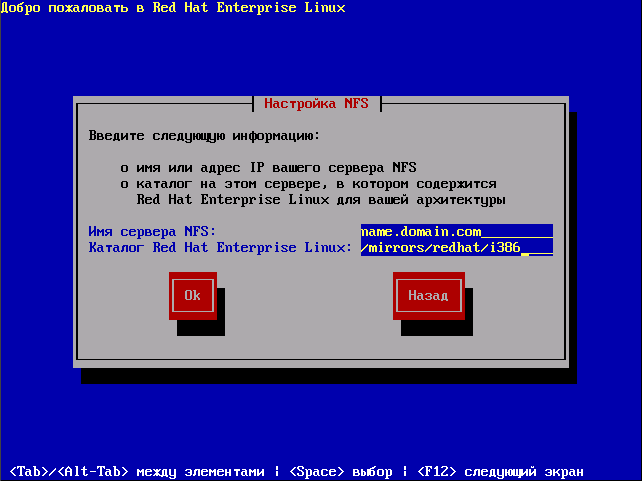Диалог NFS появляется, только если вы выполняете установку с NFS-сервера (если вы выбрали NFS Image (Образ NFS) в диалоге Метод установки (Installation Method)).
Введите доменное имя или IP-адрес вашего NFS-сервера. Например, если вы устанавливаете систему с компьютера eastcoast в домене example.com, введите eastcoast.example.com в поле Имя сервера NFS (NFS Server).
Затем введите имя экспортируемого каталога. Если вы следовали указаниям в разделе 2.5 Подготовка к сетевой установке, введите путь /location/of/disk/space/ к каталогу, содержащему RedHat/.
Если NFS-сервер экспортирует зеркало дерева установки Red Hat Enterprise Linux, введите имя каталога, содержащего каталог RedHat. (Если вы не знаете путь к этому каталогу, узнайте его у вашего системного администратора.) Например, если сервер NFS содержит каталог /mirrors/redhat/arch/RedHat/, введите /mirrors/redhat/arch/ (где arch заменяется типом архитектуры вашей системы, например, i386, ia64, ppc или s390). Если всё указано правильно, на экране появляется сообщение о том, что программа установки Red Hat Enterprise Linux запущена.
Если NFS-сервер экспортирует ISO-образы компакт-дисков Red Hat Enterprise Linux, введите имя каталога, содержащего эти образы.
После этого появляется диалог Добро пожаловать (Welcome).